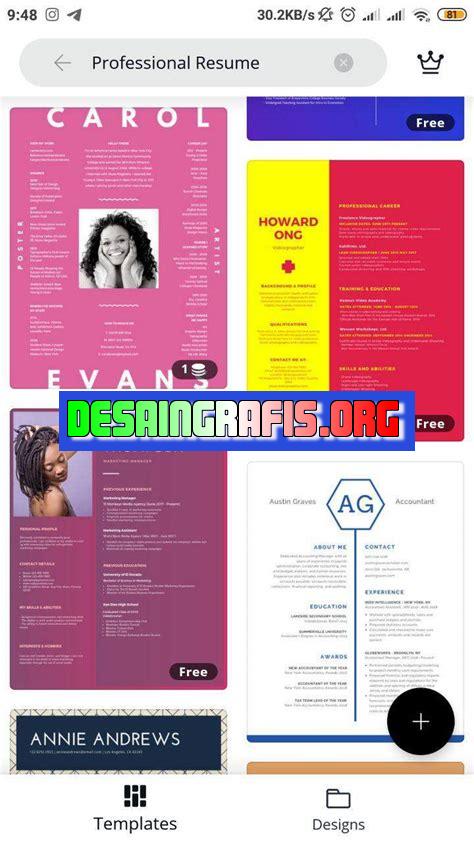
Cara edit CV di Canva mudah dan praktis. Tambahkan informasi pribadi, pengalaman kerja, dan keahlianmu untuk membuat CV yang menarik.
Jurnalisme adalah seni dan praktik membuat laporan berita untuk dipublikasikan dalam media massa. Dalam tugas sehari-hari, seorang jurnalis harus memiliki kemampuan untuk menulis artikel yang menarik dan informatif. Salah satu hal yang penting adalah membuat CV yang menarik perhatian bagi calon pemberi kerja.
Canva adalah platform desain grafis online yang memungkinkan pengguna untuk membuat desain yang menarik dengan mudah dan cepat. Selain itu, Canva juga menyediakan fitur untuk membuat resume dan CV profesional.
Bagi Anda yang ingin membuat CV dengan Canva, ada beberapa cara edit CV di Canva yang perlu diperhatikan. Pertama-tama, buatlah akun Canva terlebih dahulu. Kemudian, pilih template CV yang sesuai dengan kebutuhan Anda. Setelah itu, edit template tersebut dengan menambahkan atau menghapus informasi yang tidak diperlukan, serta menyesuaikan warna dan font.
Tidak hanya itu, Canva juga menyediakan berbagai macam elemen desain seperti ikon, gambar, dan grafik, yang bisa digunakan untuk mempercantik tampilan CV Anda. Dengan menggunakan Canva, Anda dapat membuat CV yang menarik dan profesional dalam waktu singkat dan tanpa perlu keahlian desain yang khusus.
Cara Edit CV Di Canva
Pengenalan Canva
Canva merupakan salah satu aplikasi desain grafis gratis yang sangat populer. Aplikasi ini memiliki beragam fitur dan template yang bisa digunakan untuk membuat desain kreatif, termasuk CV atau resume.
Membuat Akun di Canva
Untuk bisa menggunakan Canva, Anda harus membuat akun terlebih dahulu. Caranya cukup mudah, cukup masuk ke situs resmi Canva dan klik tombol Sign up. Setelah itu, masukkan beberapa data pribadi untuk mendaftar.
Memilih Template CV yang Tepat
Setelah berhasil membuat akun di Canva, langkah selanjutnya adalah memilih template CV yang tepat. Canva menyediakan berbagai macam template yang bisa digunakan sesuai dengan kebutuhan dan kepribadian Anda.
Menambahkan Foto Profil
Setelah memilih template, Anda bisa menambahkan foto profil pada CV Anda. Caranya cukup mudah, tinggal klik bagian foto profil dan pilih foto yang ingin Anda gunakan.
Menambahkan Informasi Pribadi
Selanjutnya, tambahkan informasi pribadi Anda, seperti nama lengkap, alamat, dan nomor telepon. Pastikan informasi yang Anda masukkan sudah akurat dan terbaru.
Mengisi Pengalaman Kerja
Setelah itu, lengkapi pengalaman kerja Anda. Tuliskan nama perusahaan, jabatan, dan tanggung jawab Anda selama bekerja di sana. Jangan lupa untuk menuliskan periode kerja Anda di perusahaan tersebut.
Menambahkan Pendidikan
Tambahkan juga pendidikan Anda, mulai dari jenjang pendidikan terakhir hingga pendidikan formal yang pernah Anda ikuti. Jangan lupa untuk menyertakan nama institusi, jurusan, dan tahun lulus.
Menambahkan Skill dan Prestasi
Selanjutnya, tambahkan skill dan prestasi Anda yang relevan dengan pekerjaan yang Anda inginkan. Jangan lupa untuk menuliskan level keahlian Anda pada skill tersebut.
Menambahkan Link Profil Sosial Media
Jika Anda memiliki profil sosial media yang relevan dengan pekerjaan yang Anda inginkan, jangan ragu untuk menambahkannya pada CV Anda. Hal ini bisa membantu recruiter untuk lebih mengenal Anda.
Menyimpan dan Mencetak CV
Setelah semua informasi sudah diisi, jangan lupa untuk menyimpan dan mencetak CV Anda. Canva menyediakan berbagai format file yang bisa Anda pilih, seperti PDF atau JPG.
Kesimpulan
Itulah cara edit CV di Canva. Dengan menggunakan aplikasi ini, membuat CV yang kreatif dan profesional menjadi semakin mudah. Selamat mencoba!Cara edit CV di Canva tanpa menggunakan judul sangatlah mudah dan praktis. Untuk memulai, pastikan Anda sudah memiliki akun Canva atau login akun yang sudah ada. Setelah itu, buat file baru dengan dimensi ukuran A4. Langkah selanjutnya adalah unduh template CV yang ingin digunakan. Pada layar awal Canva, cari template CV yang paling sesuai dengan keinginan Anda. Ada berbagai macam pilihan, dari yang sederhana hingga yang kompleks. Jangan lupa untuk mengunduh template tersebut agar bisa langsung digunakan.Setelah berhasil mendownload file template CV, buka file tersebut dengan Canva. File akan otomatis terbuka di dalam aplikasi. Perhatikan detail dari setiap elemen yang ada dalam template tersebut, seperti placeholder foto dan informasi yang harus diisi. Salah satu kelebihan Canva adalah kemampuan mengubah warna dan font dengan mudah. Perhatikan warna dan font awal yang digunakan pada template, dan sesuaikan dengan keinginan Anda.Langkah selanjutnya adalah mengubah teks dan informasi yang ada pada template sesuai dengan data diri Anda. Mulai dari nama lengkap, kontak, pengalaman, hingga skill dan pendidikan. Jika pada template tidak terdapat placeholder, maka tambahkan foto dan logo perusahaan yang Anda inginkan. Jangan lupa untuk juga menambahkan sertifikat atau penghargaan yang dimiliki.Setelah semua teks, informasi, foto, dan sertifikat sudah ditambahkan, susun kembali elemen-elemen template agar terlihat lebih rapi dan proporsional. Anda juga bisa menyesuaikan posisi teks dan gambar agar terlihat lebih menarik. Jangan lupa untuk menyimpan hasil editan dalam format PDF atau jpg. File tersebut bisa digunakan sebagai CV Anda di masa depan.Akhirnya, selesai juga proses edit CV di Canva tanpa perlu menggunakan judul. Pastikan semua elemen template sudah sesuai dengan keinginan, dan langsung unduh file hasil editan. Dengan Canva, membuat CV yang menarik dan profesional menjadi lebih mudah dan praktis.
Sebagai seorang jurnalis, saya ingin memberikan pandangan tentang cara edit CV di Canva. Canva adalah platform desain grafis online yang populer di Indonesia. Banyak orang menggunakan Canva untuk membuat berbagai macam desain, termasuk desain curriculum vitae (CV).
Berikut ini beberapa pros dan cons dari cara edit CV di Canva:
Pros:
- Canva menyediakan template CV yang menarik dan profesional.
- Anda dapat mengedit template tersebut dengan mudah, termasuk mengubah warna, font, dan layout.
- Anda juga dapat menambahkan elemen desain lainnya, seperti gambar, ikon, dan latar belakang.
- Canva menyimpan desain Anda secara otomatis, sehingga Anda tidak perlu khawatir kehilangan pekerjaan Anda.
- Anda dapat mengunduh desain CV Anda dalam berbagai format, termasuk PDF dan PNG.
Cons:
- Canva mungkin tidak cocok bagi mereka yang ingin membuat CV yang sangat kreatif dan unik.
- Beberapa template CV di Canva terlihat sangat mirip satu sama lain, sehingga Anda mungkin kesulitan menemukan yang benar-benar sesuai dengan kebutuhan Anda.
- Anda harus membayar biaya jika ingin menggunakan template premium atau mengunduh desain CV dalam format tertentu.
- Canva sering digunakan oleh banyak orang, sehingga ada kemungkinan CV Anda terlihat sama dengan yang lain.
Secara keseluruhan, cara edit CV di Canva memiliki kelebihan dan kelemahan. Namun, bagi mereka yang ingin membuat CV yang menarik dan profesional dengan mudah, Canva masih menjadi pilihan yang baik.
Banyak orang yang kesulitan dalam membuat CV yang menarik dan profesional. Namun, dengan hadirnya Canva, membuat CV yang menarik dan profesional tidak perlu lagi menjadi masalah. Anda dapat membuat CV dengan mudah menggunakan Canva, namun bagaimana cara edit CV di Canva tanpa judul?
Pertama-tama, Anda harus memiliki akun Canva, jika belum memiliki akun, Anda dapat mendaftar terlebih dahulu. Setelah itu, Anda dapat memilih template CV yang sesuai dengan kebutuhan. Kemudian, Anda dapat mengedit CV tersebut sesuai dengan keinginan Anda.
Untuk mengedit CV di Canva tanpa judul, Anda hanya perlu menghapus judul pada template CV yang telah dipilih. Anda dapat menghapus judul dengan mudah menggunakan fitur penghapus Canva. Setelah judul dihapus, Anda dapat menggantinya dengan nama Anda atau judul yang sesuai dengan CV Anda.
Dalam menggunakan Canva untuk membuat CV, Anda dapat menggunakan berbagai fitur yang disediakan oleh Canva untuk membuat CV yang menarik dan profesional. Dengan mengikuti langkah-langkah di atas, Anda dapat mengedit CV di Canva tanpa judul dengan mudah. Semoga informasi ini bermanfaat bagi Anda yang ingin membuat CV yang menarik dan profesional.
Video cara edit cv di canva
Banyak orang yang ingin tahu tentang cara edit CV di Canva. Berikut ini adalah beberapa pertanyaan yang sering diajukan:
-
Bisakah saya mengedit CV saya di Canva?
Tentu saja! Canva menawarkan berbagai template CV yang dapat diedit sesuai dengan kebutuhan Anda. Anda dapat memilih template yang Anda sukai, lalu mengubah teks, warna, dan gambar sesuai keinginan.
-
Apakah Canva gratis?
Canva menawarkan versi gratis dan berbayar. Dengan versi gratis, Anda dapat mengakses berbagai template dan alat desain dasar. Namun, jika Anda ingin mengakses fitur yang lebih lengkap, Anda perlu membayar biaya berlangganan.
-
Bagaimana cara menyimpan CV saya setelah diedit di Canva?
Setelah Anda selesai mengedit CV Anda di Canva, Anda dapat mengunduhnya dalam format PDF atau JPG. Anda juga dapat membagikannya langsung dari Canva ke LinkedIn atau email.
-
Apakah saya dapat menghapus watermark Canva dari CV saya?
Anda dapat menghapus watermark Canva dari CV Anda dengan berlangganan versi berbayar Canva. Namun, jika Anda menggunakan versi gratis, Anda harus tetap menyertakan watermark Canva pada CV Anda.
-
Bisakah saya mengedit CV saya di Canva menggunakan ponsel?
Ya, Canva menawarkan aplikasi seluler yang memungkinkan Anda untuk mengedit CV Anda di ponsel. Namun, pengalaman pengguna mungkin berbeda dengan versi desktop.
 Desain Grafis Indonesia Kumpulan Berita dan Informasi dari berbagai sumber yang terpercaya
Desain Grafis Indonesia Kumpulan Berita dan Informasi dari berbagai sumber yang terpercaya


